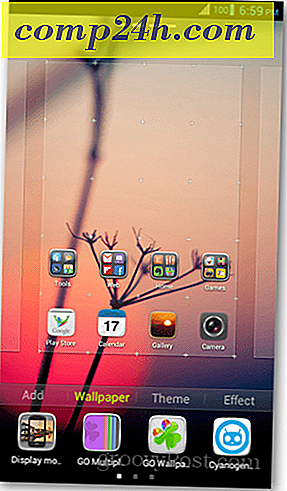विंडोज 10 युक्ति: स्टार्ट मेनू में सभी ऐप्स कॉलम को कैसे छुपाएं (विंडोज 10 निर्माता अपडेट)
विंडोज 10 के बारे में महान चीजों में से एक यह है कि हर छह महीने में, आप पूरे यूजर इंटरफेस में पेश की गई नई कार्यक्षमता को देखने की उम्मीद कर सकते हैं। स्टार्ट मेनू, विशेष रूप से, प्रारंभिक रिलीज - संस्करण 1507 - 2015 में पेश किया गया एक लंबा सफर तय कर चुका है। विंडोज 10 वर्षगांठ अपडेट में स्वागत अनुकूलन विकल्प शामिल हैं, जो स्टार्ट मेनू को उपयोग और प्रबंधित करने में आसान बनाता है। वर्षगांठ अपडेट में शुरू किए गए स्टार्ट मेनू में एक जोड़ा- नया ऑल ऐप कॉलम-हालांकि मिश्रित प्रतिक्रिया प्राप्त हुई है। आप में से उन सभी लोगों के लिए जिन्होंने ऑल ऐप कॉलम के अव्यवस्था को नापसंद किया, अगली बड़ी विंडोज रिलीज ("निर्माता अपडेट" नामक) अच्छी खबर लाती है: अब आप स्टार्ट मेनू में ऐप सूची छुपा सकते हैं।
संपादक का नोट : अक्टूबर 2016 में, विंडोज ने मार्च / अप्रैल 2017 में जारी किए गए लोगों के लिए विंडोज 10 क्रिएटर अपडेट की घोषणा की। हम उन नई सुविधाओं का परीक्षण कर रहे हैं जो अब विंडोज अंदरूनी सूत्रों के लिए उपलब्ध हैं। हमारे न्यूजलेटर की सदस्यता लेना सुनिश्चित करें ताकि आप क्रिएटर अपडेट में आने वाली सभी सुविधाओं का एक चुपके पूर्वावलोकन प्राप्त कर सकें।
विंडोज 10 निर्माता अद्यतन में स्टार्ट मेनू में ऐप सूची को कैसे छिपाएं
स्टार्ट मेनू सेटिंग्स में जोड़ा गया एक नया विकल्प ऑल ऐप सूची के माध्यम से ब्राउज़ करते समय टाइल्स को छिपाने की क्षमता है। इसे यहां कैसे ढूंढें:
- स्टार्ट> सेटिंग्स> वैयक्तिकरण पर जाएं।
- दाईं ओर स्टार्ट टैब को सेलेक करें।
- स्टार्ट मेनू में ऐप सूची छुपाएं विकल्प पर टॉगल करें ।

अब, जब आप स्टार्ट पर क्लिक करते हैं, तो आपकी ऐप्स की सूची छिपी हुई है, जबकि मेनू के शीर्ष पर सभी एक पीपीएस के लिए एक टैब दिखाई देता है।

जब आप सभी ऐप टैब पर क्लिक करते हैं, तो आप सभी इंस्टॉल किए गए ऐप्स की एक सूची देखेंगे, लेकिन एक बड़ा अंतर यह है कि स्टार्ट पर आपके पिन किए गए टाइल्स दृश्य से छिपे हुए हैं। व्यवहार विडंबनात्मक रूप से सभी ऐप्स सूची पुराने क्लासिक विंडोज 95 स्टार्ट मेनू की तरह दिखता है, खासकर यदि आप स्टार्ट मेनू से सब कुछ अनपिन करते हैं और इसका आकार बदलते हैं। मैं व्यक्तिगत रूप से प्यार करता था अगर यह डिफ़ॉल्ट लेआउट था, लेकिन उपयोगकर्ताओं को यदि चाहें तो प्रत्येक टाइल को मैन्युअल रूप से अनपिन करना होगा।

एक अन्य स्वागत विकल्प स्टार्ट स्क्रीन ऐप्स को स्टार्ट पर फ़ोल्डरों में स्टोर करने की क्षमता है।

यदि आप एक संगठित स्टार्ट मेनू रखना चाहते हैं, तो ऐप्स को एक फ़ोल्डर में खींचा जा सकता है और इसकी सामग्री को प्रकट करने के लिए क्लिक किए जाने पर स्वचालित रूप से विस्तार किया जा सकता है।

ऐप्स सूची को छिपाने की क्षमता एक मामूली चिमटा है, लेकिन संचयी रूप से, स्टार्ट मेनू विकल्पों में इन वृद्धिशील परिवर्तनों से आपको विंडोज 10 आपके डिवाइस पर कैसा दिखता है इस पर एक अच्छी मात्रा में नियंत्रण प्रदान करता है। यह आपको इसे अपने स्क्रीन आकार और आपकी व्यक्तिगत वरीयताओं को पूरा करने देता है। अन्य विकल्प जैसे फुल-स्क्रीन मोड - टैबलेट के लिए बिल्कुल सही - अभी भी उपलब्ध हैं। आप अभी भी अन्य अनुकूलन विकल्पों को लागू कर सकते हैं जैसे कि अपने स्टार्ट मेनू का आकार बदलना और स्टार्ट मेनू पर और टाइल्स जोड़ना। स्टार्ट मेनू कस्टमाइज़ेशन टिप्स के लिए, स्टार्ट मेनू को कस्टमाइज़ करने के बारे में हमारे अन्य लेख देखें, जैसे स्टार्ट मेनू में वेबसाइटों को पिन करना, स्टार्ट मेनू में सेटिंग्स पिन करना, और अपने एप्लिकेशन को जल्दी से ढूंढना या डेस्कटॉप पर शॉर्टकट जोड़ना।
तुम क्या सोचते हो? क्या ये चल रहे सुधार विंडोज 10 में आपको विश्वास करने के लिए पर्याप्त हैं? यदि ऐसा है, तो हमें बताएं और हमें बताएं कि आप और क्या देखना चाहते हैं।